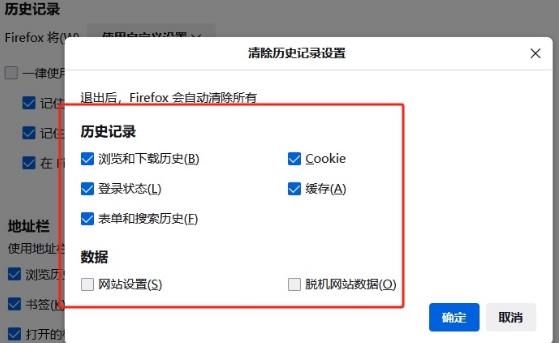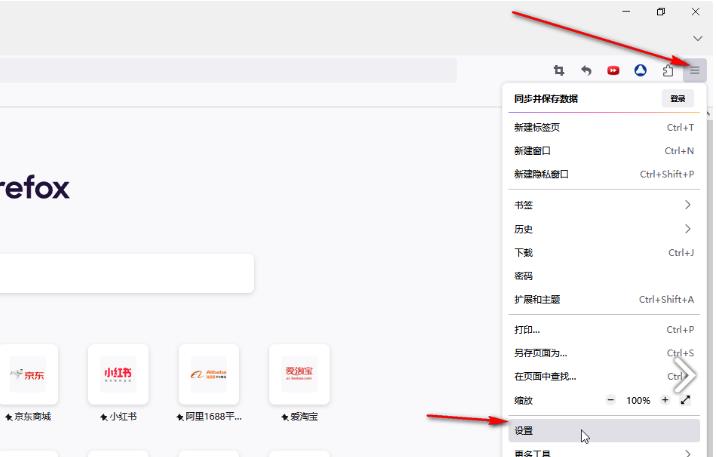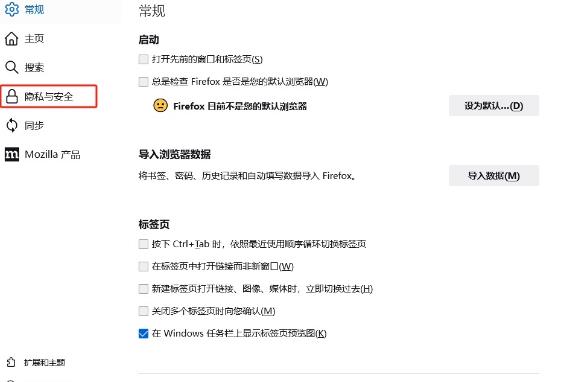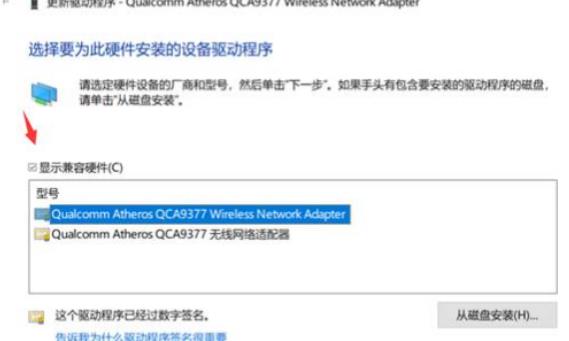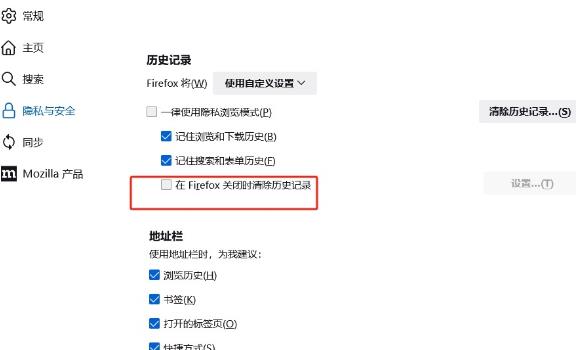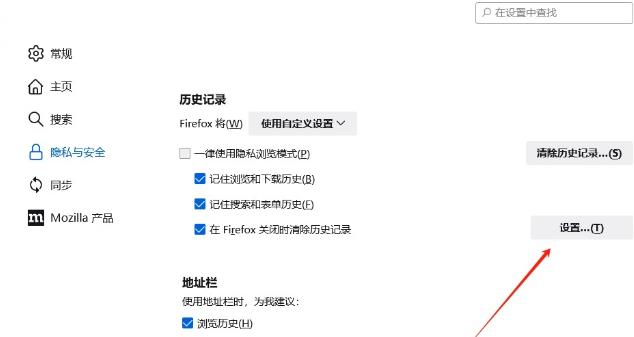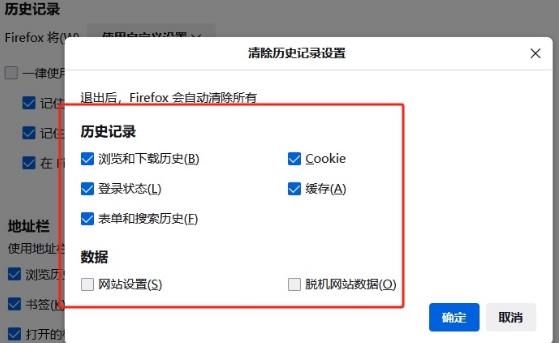火狐浏览器也是一款很受用户喜欢的浏览器,具有快速的上网速度,在使用火狐浏览器软件时,一般在浏览网页后会自动记录下浏览信息,为了维护自己的隐私安全,可以设置关闭浏览器时清除浏览数据,怎么设置呢?下面小编就来分享一下方法吧。设置方法1、打开火狐浏览器,并来到主页上点击右上角的三横图标。2、在弹出来的下拉选项卡中,用户点击底部的设置选项,页面将会发生切换。
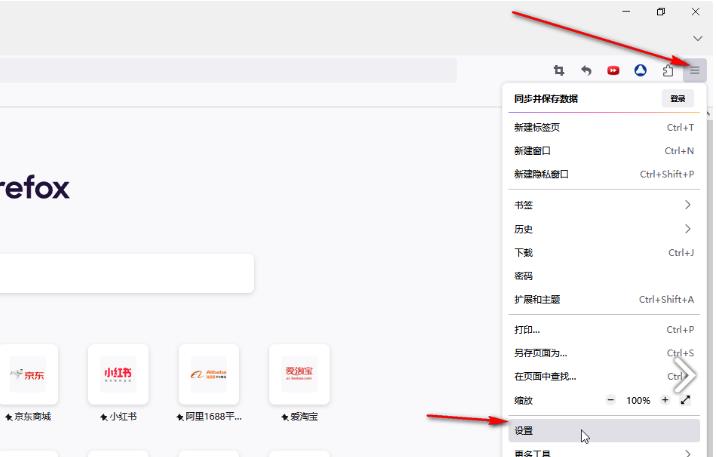
3、来到设置窗口中,用户将左侧的选项卡切换到隐私安全选项卡上。
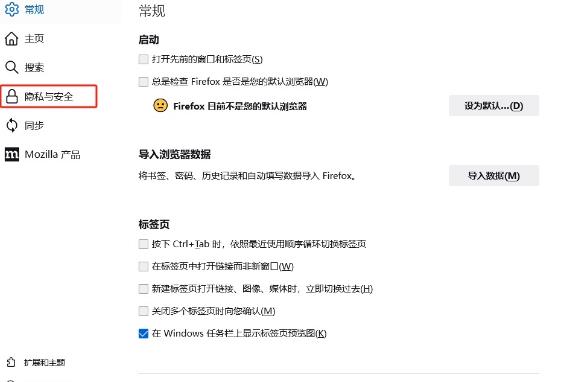
4、找到历史记录板块,并点击历史记录的下拉箭头弹出下拉框,用户需要点击其中的自定义设置选项。
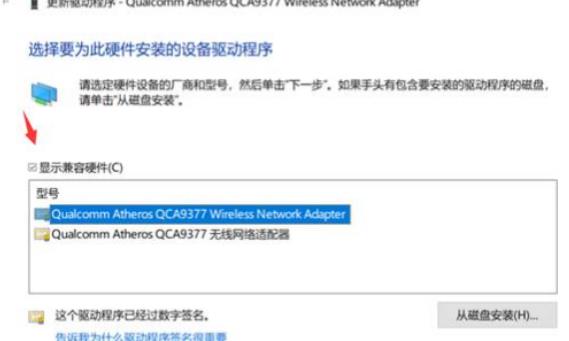
5、勾选在Firefox关闭时清除历史记录选项即可。
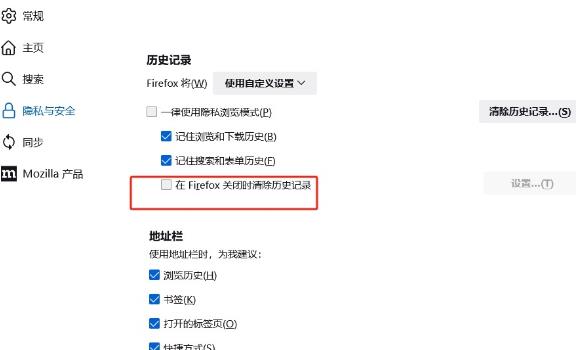
6、然后还可以根据自己的需求来设置清除的历史记录类型,需要用户点击在Firefox关闭时删除历史记录选项右侧的设置按钮。
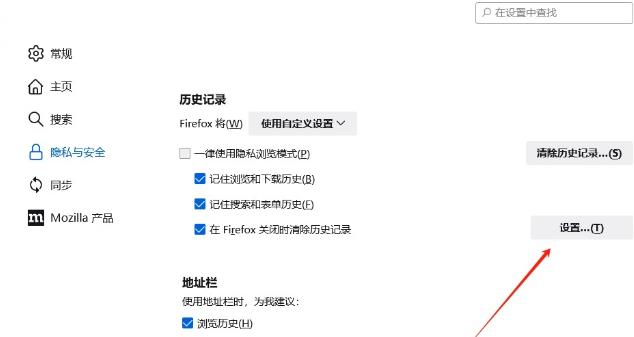
7、在打开的清除历史记录设置窗口中,用户在历史记录和数据板块中选择好需要清除的类型并按下确定按钮即可。